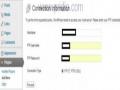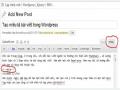• Indonesians là quốc gia có số người sử dụng wordpress đông nhất và wordpress.com l{ website có lượt truy cập đứng thứ 8 tại đất nước này.
• Mã nguồn WordPress đ~ được dịch thành 40 ngôn ngữ khác nhau.
• 53,8 % c|c website thương mại sử dụng wordpress.
• Trên 18 000 nhà phát triển wordpress được có thu nhập trên 50$ / giờ khi được hỏi .
• 19 000 plugins đ~ có trong thư viện plugins của wordpress.
• Mã nguồn wordpress có hơn 3 triệu lượt download mỗi ngày.
Nếu WordPress còn mới mẻ với bạn thì với các số liệu trên đ}y sẽ khiến bạn yên t}m hơn khi tự tìm hiểu và sử dụng wordpress.
2. Tính năng mạnh mẽ của wordpress

Có thể bạn quan tâm!
-
 Hệ quản trị nội dung mã nguồn mở wordpress Ngành nghề Thiết kế trang web - Trường CĐN Đà Lạt - 1
Hệ quản trị nội dung mã nguồn mở wordpress Ngành nghề Thiết kế trang web - Trường CĐN Đà Lạt - 1 -
 Hệ quản trị nội dung mã nguồn mở wordpress Ngành nghề Thiết kế trang web - Trường CĐN Đà Lạt - 3
Hệ quản trị nội dung mã nguồn mở wordpress Ngành nghề Thiết kế trang web - Trường CĐN Đà Lạt - 3 -
 Hệ quản trị nội dung mã nguồn mở wordpress Ngành nghề Thiết kế trang web - Trường CĐN Đà Lạt - 4
Hệ quản trị nội dung mã nguồn mở wordpress Ngành nghề Thiết kế trang web - Trường CĐN Đà Lạt - 4 -
 Hệ quản trị nội dung mã nguồn mở wordpress Ngành nghề Thiết kế trang web - Trường CĐN Đà Lạt - 5
Hệ quản trị nội dung mã nguồn mở wordpress Ngành nghề Thiết kế trang web - Trường CĐN Đà Lạt - 5
Xem toàn bộ 80 trang tài liệu này.
• Cộng động wordpress đ~ rất đông đảo, nhưng c|c tính năng của wordpress sẽ còn làm cho cộng đồng này phát triển một cách mạnh mẽ hơn nữa.
• WordPress không giới hạn việc lập c|c thư mục (category chính) cũng như c|c thư mục con. Bạn có thể lập bao nhiêu tùy thích và thiết kế chúng bằng giao diện đồ họa.
• WordPress có thể tự động xuất RSS và Atom, cung cấp thông tin, bai viết của bạn đến người dùng một cách nhanh nhất.
• Bạn có thể đăng b{i lên blog bằng cách gửi Email.
• Hỗ trợ c{i đặt Plugins và Theme theo dạng modul. Nó giúp cộng đồng phát triển wordpress ng{y c{ng đa dạng, phong phú về tính năng v{ giao diện.
• WordPress có thể đồng bộ với dữ liệu của nhiều blog khác giúp chuyển đổi dễ d{ng hơn.
• Có nhiều tài liệu hướng dẫn chi tiết việc phát triển các hàm API, code nhúng mở rộng tính năng cho wordpress một cách dễ dàng.
• Dễ dàng quản lý và duy trì mà không cần kiến thức chuyên sâu nhờ giao diện trực quan.
• Khả năng tìm kiếm tốt trên nội dung của wordpress và hỗ trợ blog đa ngôn
ngữ.
• Xuất bản bài viết dễ dàng với nhiều tính năng biên tập và không giới hạn
độ dài bài viết.
• Dễ dàng thiết đặt các setting phù hợp với sự thay đổi thuật toán của Google trong SEO website.
Phần 2: C{i đặt WordPress
1. Cài đặt WordPress trên LOCALHOST
B1: Trước tiên bạn phải download source của WordPress tại địa chỉ http://wordpress.org/download/hoặc sự dụng bộ package_wp tích hợp trọn bộ WorPress
B2:C{i đặt webserver, ở đ}y tôi chọn Wamp Server; các bạn có thể download http://www.wampserver.com/en/để giả lập localhost
Sau khi download, các bạn tiến h{nh AppServ c{i đặt trên localhost B3:Tạo mới 1 CSDL (database) như sau:
• Trên address bar của trình duyệt nhập http://localhost/phpmyadminTiếp đến các bạn nhập thông tin đăng nhập vào phpmyadmin gồm username và password; thông thường username mặc định l{ root, password được tạo ra trong qu| trình c{i đặt AppServ ở bước 2 (vì trong qu| trình c{i đặt có yêu cầu nhập password).
• Khi đ~ đăng nhập thành công, các bạn nhập tên CSDL muốn tạo tại Create new database(ở đây tôi nhập là dbweb-wp) và chọn Create để tạo.
B4:C{i đặt WordPress:
Bạn giải nén và copy toàn bộ code của WordPress v{o thư mục trong www
của AppServ (Ở đ}y tôi để v{o thư mục tên web-wp trong www)
Mở file wp-config-sample.php và tiến hành khai báo các thông số như sau:
/** The name of the database for WordPress */ define('DB_NAME', 'dbweb-wp'); /** MySQL database username */ define('DB_USER', 'root');
/** MySQL database password */ define('DB_PASSWORD', '123456');
/** MySQL hostname */ define('DB_HOST', 'localhost');
Lưu file n{y th{nh file mới tên wp-config.php cũng tại thư mục web-wp của
www
Tiếp theo, trên address bar của trình duyệt, bạn nhập http://localhost/web- wp v{ điền các thông số về tiêu đề trang web (Site Title), tên(Username), mật khẩu và email quản trị của bạn tại hình bên dưới:

Chọn Install WordPress – OK, xong
2. Cài đặt Wordpress host “thật”
Để xây dựng một site bất kể là Blog, Forum, Website... thì việc đầu tiên là chuển bị cơ sở dữ liệu. Hãy truy cập vào trang Quản trị Host và tạo một cơ sở dữ liệu trắng cho Worpress. MySQL Database Wizard:

Đặt tên cho database:

Tiếp theo, khởi tạo tên và mật khẩu cho tài khoản quản trị cơ sở dữ liệu, nhấn Create User. Bên cạnh đó, c|c bạn có thể sử dụng tính năng Password Generator để tạo password bảo mật hơn, v{ cần ghi nhỡ những thông tin n{y để dùng trong quá trình thiết lập WordPress sau này:
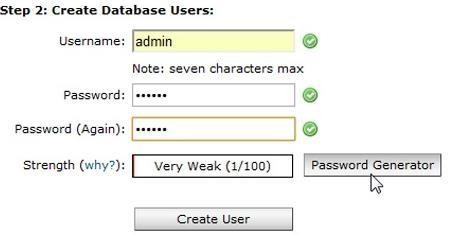
Các bạn Download và unzip source của Wordpress ra và up lên folder public_html trên Host, sau đó gõ địa chỉ domain của bạn lên trình duyệt v{ điền những thông tin cần thiết để bắt đầu c{i đặt Worpress.
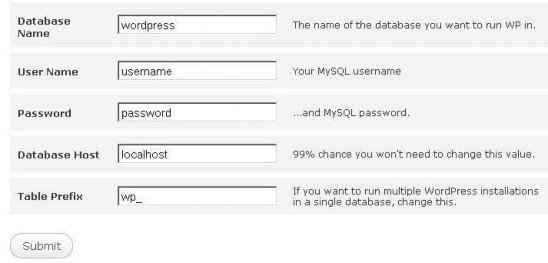
Trang thiết lập của WordPress sẽ hiển thị, tại đ}y c|c bạn h~y điền đầy đủ thông tin đ~ khởi tạo ở bước trên và nhấn nút Install WordPress:
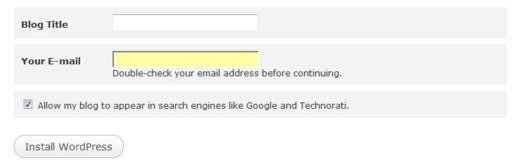
Phần 3 : Làm việc với Admin CP
Sau khi đăng ký cho mình được một blog tại WordPress.com, bạn sẽ nhận được một email chứa thông tin về tài khoản của mình. Bạn có thể đăng nhập với mật khẩu được ghi trong email và bắt đầu làm quen ngay với c|c tính năng trong Admin Panel của blog
Như bạn có thể thấy trong hình: Trên cùng của Admin Panel là tên blog của bạn, kèm với một link View site » để bạn có thể xem blog của mình. Ngay dưới là thanh menu, bao gồm các mục Dashboard, Write, Manage, Blogroll, Presentation, Users, Options và Upgrades.
Mặc định khi đăng nhập bạn ở trang Dashboard. Do đó, submenu bên dưới sẽ hiển thị các mục Dashboard, Tag Surfer, My Comments, Blog Stats và Feed Stats. Bạn có thể dễ dàng chuyển đến các menu khác cùng với các submenu của nó bằng cách bấm vào liên kết tương ứng Admin Panel.
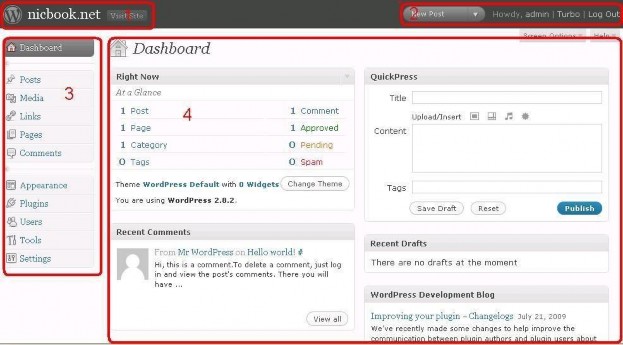
Sau đ}y sẽ là giới thiệu sơ qua chức năng của menu và các submenu:
1. Dashboard:
• Dashboard: Xem tin tức của WordPress.com, danh sách các blog nổi nhất trong ngày, các bài viết mới nhất, thông tin về các phản hồi nhận được…
• Tag Surfer: Thông qua c|c tag đặt cho nội dung trong blog, bạn có thể tìm thấy những bài viết hay hợp sở thích của mình.
• My Comments: Danh sách các phản hồi bạn đ~ gửi, ở blog của bạn và các blog khác.
• Blog Stats: Số liệu liên quan đến kh|ch thăm blog.
• Feed Stats: Số liệu liên quan đến người đọc RSS feed của blog.
2. Write:
• Write Post: Nơi soạn thảo các bài viết sẽ đăng trên blog của bạn.
• Write Page: Nơi soạn thảo c|c trang tĩnh như About, Contact me. Whatever.
3. Manage:
• Posts: Quản lý các bài viết đ~ lưu.
• Pages: Quản lý c|c trang tĩnh đ~ tạo.
• Comments: Quản lý các phản hồi đ~ đăng trên blog.
• Awaiting Comments: Quản lý các phản hồi đang đợi kiểm duyệt.
• Import: Nhập nội dung từ blog khác vào blog hiện tại.
• Export: Xuất nội dung từ blog hiện tại ra blog khác.
• Askimet Spam: Các phản hồi linh tinh bị nghi là rác.
4. Blogroll:
• Manage Blogroll: Quản lý các link bạn yêu thích.
• Add Link: Bổ sung thêm các link vào danh sách.
• Import Links: Nhập link từ nơi khác vào danh sách.
5. Presentation:
• Themes: Danh sách các theme bạn có thể chọn cho blog của mình.
• Sidebar Widgets: Quản lý các widget bạn có thể đặt trên sidebar của blog.
• Edit CSS: Thay đổi CSS của theme.
6. Users:
• Authors and Users: Danh sách các tác giả và người đăng ký account tại blog của bạn.
• Your Profile: Thay đổi hồ sơ cá nhân của bạn.
• Invites: Mời bạn bè của bạn sử dụng WordPress.com.
7. Options:
• General: Các tùy chọn chung nhất về tên blog, tagline, ng{y th|ng… ![]() Writing: Tùy chọn về cách thức bạn viết blog.
Writing: Tùy chọn về cách thức bạn viết blog.
• Reading: Tùy chọn về cách thức người kh|c đọc blog của bạn.
• Discussing: Tùy chọn về cách thức mọi người thảo luận trong blog của bạn.
• Privacy: Tùy chọn về độ bí mật của blog.
• Delete Blog: Xóa blog của bạn. Vĩnh viễn.
8. Upgrades:
• Nơi nâng cấp blog của bạn. Có tính phí
Phần 4: C{i đặt Plugin cho WordPress
Plugins wordpress hiểu đơn giản là một ứng dụng mở rộng được viết bằng ngôn ngữ php có thể cài đặt và chạy trên website WordPress. Plugin giống như một thiết bị ngoại vi cắm thêm vào một chiếc máy tính vậy, ví dụ máy tính bàn của bạn không có wifi, bạn mua 1 chiếc USB wifi về là bắt wifi ngon lành. Nếu WordPress của bạn chưa có sitemap, bạn chỉ việc cài một plugin sitemap là có ngay. Việc tìm kiếm plugin WordPress vô cùng đơn giản, bạn chỉ việc gõ mong muốn của bạn (bằng tiếng Anh) + plugin WordPress vào google là gần như tìm được mọi thứ mình muốn.
Các Plugins này giúp bạn quản trị và phát triển website wordpress một cách hiệu quả hơn m{ không cần phải biết lập trình vì việc quản trị chúng hoàn toàn dựa trên giao diện đồ họa của wordpress. Hôm nay mình sẽ hướng dẫn các bạn c|ch c{i đặt plugins wordpress và giới thiệu một số Plugins cơ bản cần c{i đặt khi bắt đầu tạo một trang web.
1. Cách Cài Đặt Plugins Wordpress
- Từ cửa sổ quản trị wordpress bạn vào phần Plugins để truy cập trang quản trị v{ c{i đặt plugins.

- Khi truy cập vào bảng quản trị bạn sẽ thấy danh s|ch c|c plugins đ~ c{i đặt (all), đa chờ kích hoạt ( Inactive), hay đ~ kích hoạt ( Active) v{ c|c Plugins đang cần cập nhật ( Update Available).

- Để c{i đặt Plugins wordpress có hai cách.
2. Cài đặt trực tiếp từ thư viện của WordPress.